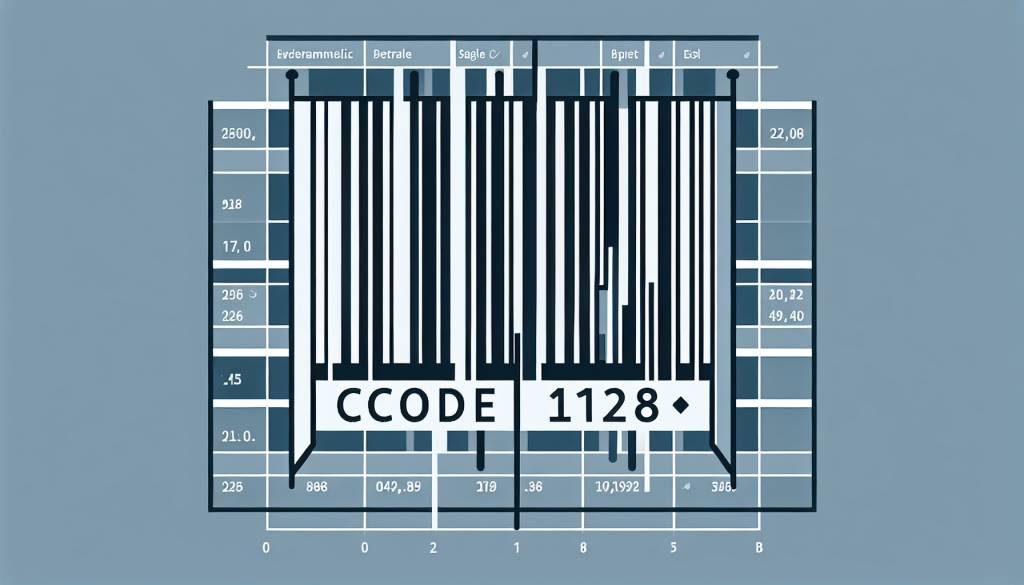Créer un code-barres code 128 dans excel
Introduction aux codes-barres Code 128 dans Excel
Excel est un outil puissant et polyvalent, utilisé par de nombreux professionnels pour gérer et analyser des données. Parmi ses nombreuses fonctionnalités, Excel offre la possibilité de créer des codes-barres, notamment le Code 128, directement dans le logiciel. Dans cet article, nous allons explorer les étapes nécessaires pour générer un code-barres Code 128 dans Excel, ainsi que les avantages et les cas d’utilisation de cette fonctionnalité.
Qu’est-ce que le Code 128 ?
Le Code 128 est un format de code-barres haute densité, capable de coder tous les 128 caractères ASCII. Il est couramment utilisé dans l’industrie pour l’identification des produits, le suivi des colis et la gestion des stocks. Le Code 128 est apprécié pour sa flexibilité, sa capacité à coder une large gamme de caractères et sa fiabilité de lecture.
Prérequis pour créer un code-barres Code 128 dans Excel
Avant de commencer à générer des codes-barres Code 128 dans Excel, il est important de s’assurer que vous disposez des éléments suivants :
- Microsoft Excel installé sur votre ordinateur
- Une police de caractères compatible avec le Code 128, telle que « Code 128 » ou « IDAutomationHC39M »
- Les données que vous souhaitez coder dans le code-barres
Étapes pour créer un code-barres Code 128 dans Excel
Suivez ces étapes simples pour générer un code-barres Code 128 dans Excel :
- Ouvrez un nouveau classeur Excel ou une feuille de calcul existante.
- Saisissez les données que vous souhaitez coder dans une cellule. Par exemple, dans la cellule A1, vous pouvez entrer « CODE128 ».
- Dans la cellule adjacente (par exemple, B1), entrez la formule suivante :
=CHAR(203)&A1&CHAR(204). Cette formule ajoute les caractères de début et de fin nécessaires pour le Code 128. - Sélectionnez la cellule contenant la formule (B1) et accédez à l’onglet « Accueil » dans le ruban Excel.
- Cliquez sur l’icône de police dans la barre d’outils et sélectionnez la police « Code 128 » ou « IDAutomationHC39M » dans la liste déroulante.
- Ajustez la taille de la police selon vos préférences pour rendre le code-barres plus lisible.
- Votre code-barres Code 128 est maintenant créé dans la cellule B1.
Avantages de la création de codes-barres Code 128 dans Excel
La génération de codes-barres Code 128 directement dans Excel présente plusieurs avantages :
- Gain de temps : vous pouvez créer rapidement des codes-barres sans avoir besoin d’un logiciel dédié.
- Intégration facile : les codes-barres générés peuvent être facilement intégrés dans vos feuilles de calcul et vos documents.
- Personnalisation : vous pouvez ajuster la taille, la couleur et d’autres paramètres du code-barres selon vos besoins.
- Automatisation : en utilisant des formules et des macros, vous pouvez automatiser la génération de codes-barres pour de grands ensembles de données.
Cas d’utilisation des codes-barres Code 128 dans Excel
Les codes-barres Code 128 créés dans Excel trouvent de nombreuses applications, notamment :
- Gestion des stocks : codez les références des produits pour un suivi efficace des inventaires.
- Étiquetage des produits : générez des étiquettes avec des codes-barres pour identifier facilement les articles.
- Suivi des expéditions : créez des codes-barres pour suivre les colis et les livraisons.
- Gestion documentaire : attribuez des codes-barres aux documents pour une classification et une récupération rapides.
Conseils et astuces pour une utilisation optimale des codes-barres Code 128 dans Excel
Voici quelques conseils pour tirer le meilleur parti des codes-barres Code 128 dans Excel :
- Assurez-vous d’utiliser une police de caractères compatible avec le Code 128 pour une lecture précise.
- Vérifiez la lisibilité du code-barres en l’imprimant et en le scannant avec un lecteur de codes-barres.
- Utilisez des formules pour concaténer automatiquement les données dans le format requis pour le Code 128.
- Explorez les options de mise en forme conditionnelle d’Excel pour mettre en évidence les codes-barres en fonction de critères spécifiques.
En maîtrisant la création de codes-barres Code 128 dans Excel, vous pouvez rationaliser vos processus de gestion des données, gagner du temps et améliorer la précision de vos opérations. Que vous travailliez dans la logistique, la vente au détail ou toute autre industrie nécessitant un suivi efficace des informations, cette fonctionnalité d’Excel vous sera d’une grande utilité.
N’hésitez pas à explorer davantage les possibilités offertes par Excel en matière de génération de codes-barres et à adapter cette technique à vos besoins spécifiques. Avec un peu de pratique, vous serez en mesure de créer des codes-barres Code 128 de manière fluide et efficace, directement dans vos feuilles de calcul Excel.